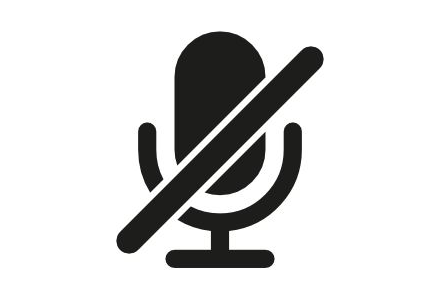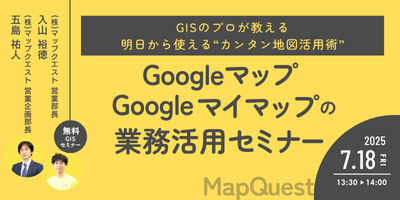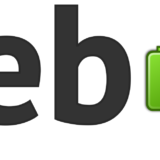Windows10で導入可能なMicrosoft PowerToysに含まれるVideo Conference Muteツールは、マイクとカメラをオフ(ミュート)にするキーボードショートカットを設定できる。
デスクトップ上のオーバーレイ表示でミュート状態が常に確認でき、ビデオ通話・音声通話で便利。
ただし、いくらオンラインといえども、過激な独り言やみっともない恰好はやめよう。
会議やセミナー、説明会がオンライン開催されるのも当たり前になった今日では、ビデオ通話・音声通話をする機会が著しく増加しました。
リモート会議・オンライン説明会などといえば普通は社外、それも多くは自宅から参加していることと思います。
さて、オンラインでの参加において上で一番怖いことは何でしょうか?
正解は「マイク/カメラをオフにしたつもりがオンのままだった」です。
失敗談として小耳にはさんだ話では、「聞かれたくない独り言がミュートされてなかった」「説明会が終わって立ち上がった瞬間、上だけスーツで下は私服なのがカメラに映ってしまった」など、普段はリラックスして過ごしている自宅であるが故の過ちが散見されます。
このような悲劇を起こさないためにできること、それはMicrosoft PowerToysを導入することです。
Microsoft PowerToys は、パワー ユーザーが Windows 10 エクスペリエンスを調整および合理化して生産性を向上させるためのユーティリティ セットです。
PowerToysはMicrosoftが公式に配布している便利ツール群で、ファイル名の一括変更ツールや、ウィンドウを画面レイアウトにスナップするよう移動させるツールといった、あったらいいな、フリーウェアにあったような気がするな、を形にしたようなユーティリティツールがいくつかまとめられています。
それらツール群の内の一つである“Video Conference Mute”(日本語版では「ビデオ会議のミュート」)は、その名の通りビデオ会議でのミュートに役立つツールです。
この機能はつい最近までベータ版のPowerToysにのみ搭載されていたのですが、最新版v0.49.1では普通に使えるようになっています。
Microsoftによる紹介文の引用を次に示します。
Video Conference Mute を使用すると、現在フォーカスがあるアプリケーションに関係なく、電話会議で ⊞ Win+N を使用して、マイクとカメラの両方をグローバルに簡単に “ミュート” できます。
挙動としては、マイクからの入力が無音になり、カメラからの入力が真っ暗になるような感じです。
デバイスとしては切断されずつながったまま、どのアプリに対しても入力を完全に遮断できるということです。
このツールの素晴らしいところをリストにしてみました。
- 通話アプリ(Zoom, Teams, Meet 他)が最前面でなくてもショートカットキーが効く(グローバル)
- ショートカットキーはマイク/カメラ/マイク+カメラでそれぞれカスタマイズ可能
- 当然、複数の通話アプリ間で同じショートカットキーが使えるため間違えない
- マイクとカメラのミュート状態をこんな感じにオーバーレイ表示したままにできる

何故ミュートし損ねるかという理由(ショートカットキーを押したつもりが押せていなかった、2回押していた、元々ミュートだったのに気づかず解除してしまった、……)を考えると、上記の機能を備えた本ツールはまさに「分かってる」と言えます。
ミュート忘れというリモート最大の恐怖を克服するツールとしてMicrosoft PowerToysのVideo Conference Muteをご紹介しました。
仕事以外の場面でも、親フラが怖い配信者などの味方にもなってくれます。
PowerToysには他にも便利機能が詰まっているので、ぜひ確認してみてください。